发布时间:2021-03-16 16:11:54 来源:转转大师 阅读量:4154
跳过文章,直接PDF编辑器客户端在线转换免费>> AI摘要
AI摘要本文介绍了如何使用转转大师PDF编辑器合并PDF文件。首先,新建PDF文档,通过选择页面尺寸和文件页数来确定文档格式。其次,进行PDF文件合并,通过选择添加文件或文件夹,并弹出路径选择需要合并的PDF文件,再点击打开并添加完毕后点击确定。最后,点击保存并选择保存路径,即可完成PDF文件的合并。
摘要由平台通过智能技术生成
如题,本文旨在传授转转大师PDF编辑器合并PDF文件的操作方法和步骤,如何新建一个PDF文档,编辑完PDF文件后,如何将两个文档合并起来呢?具体的操作方法和步骤,下面一一为你解答。
一、新建PDF文档
1. 文件→新建文档→从空白页
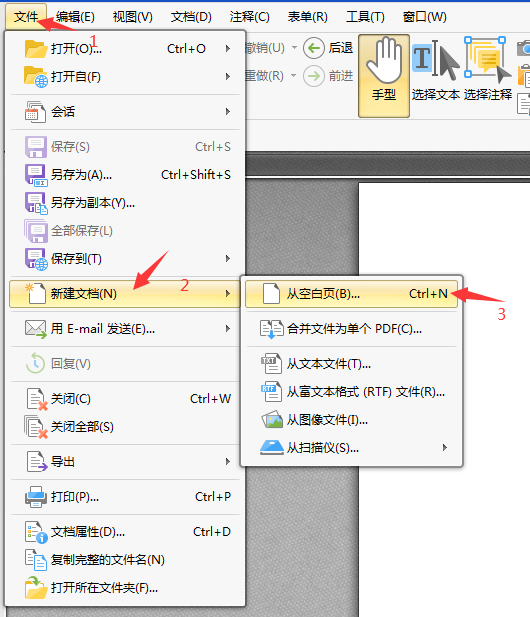
2.选择页面尺寸,文件页数点击确定即可生成PDF文档
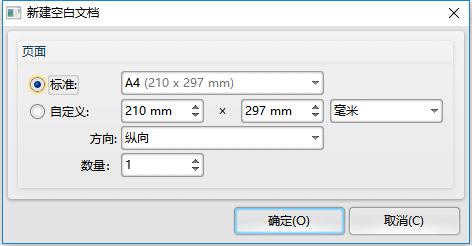
1. 文件→ 新建文档 → 组合文件为单个 PDF
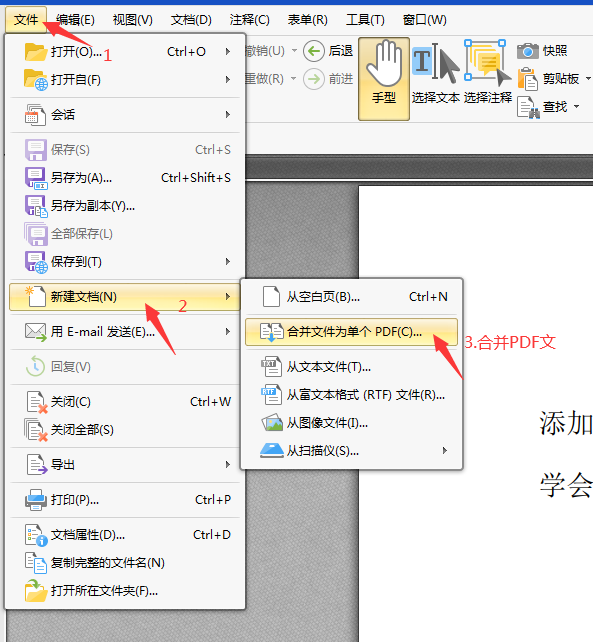
2.根据需求选择添加文件(文件夹) → 弹出的路径选择需要合并的 PDF 文件再点击打开 → 添加完毕后点击确定
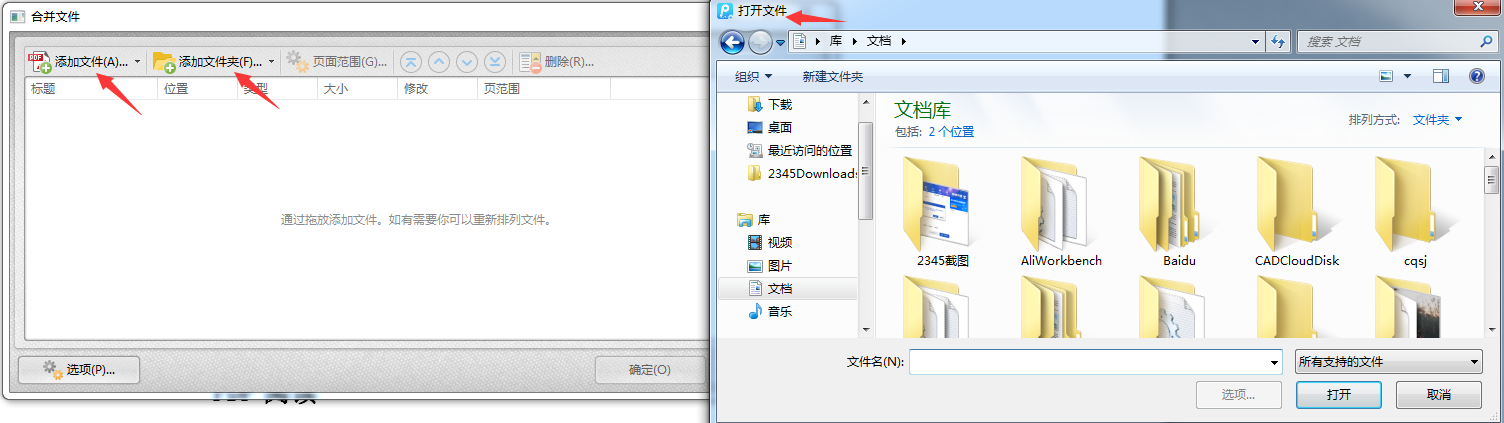
3.文件添加完成后点击保存,再选择保存路径即可
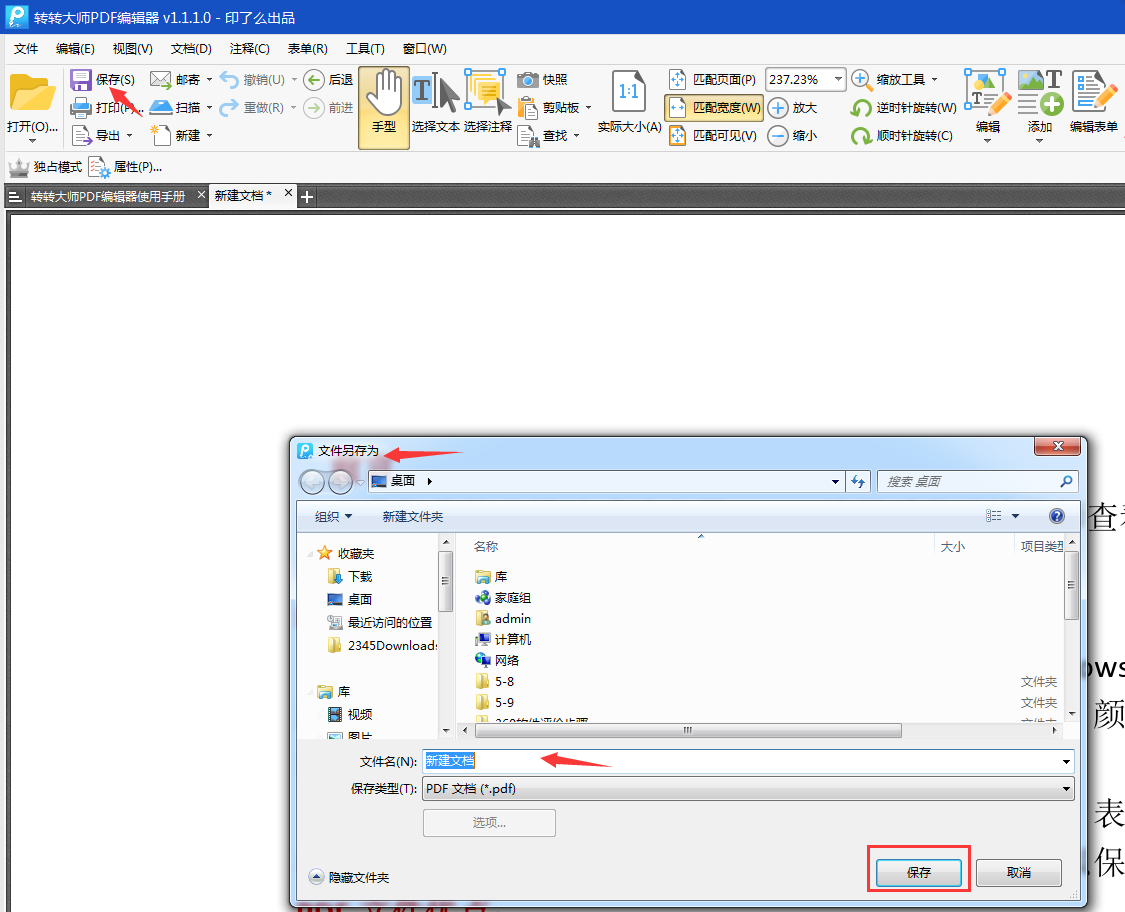
【怎么使用转转大师PDF编辑器合并PDF文件呢?】相关推荐文章: 返回转转大师首页>>
我们期待您的意见和建议: